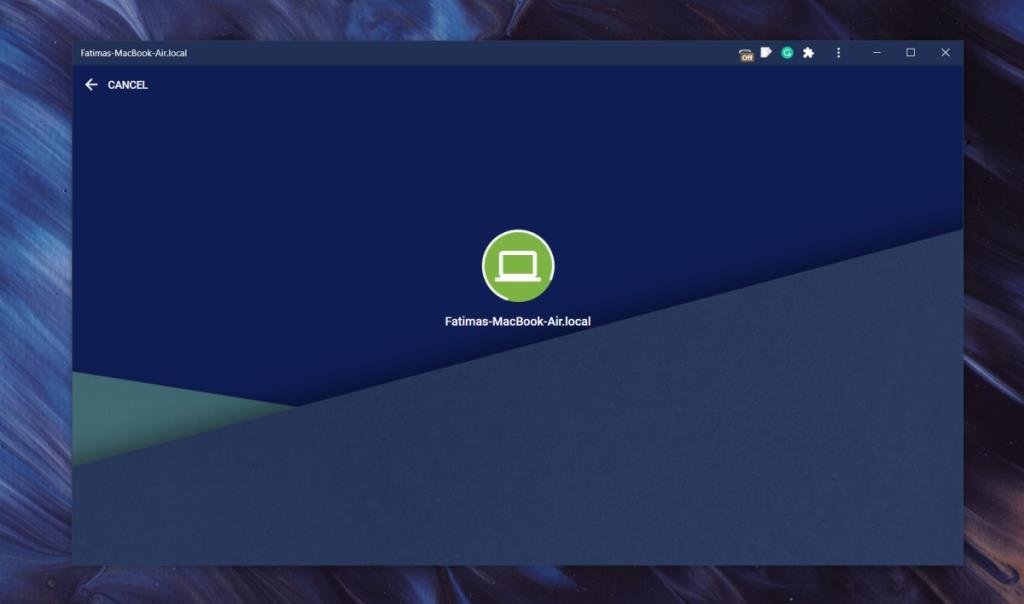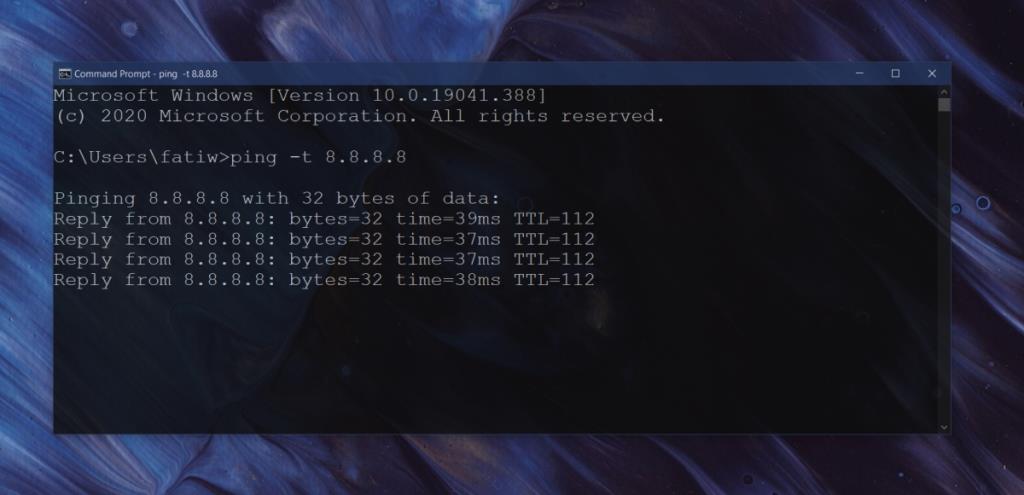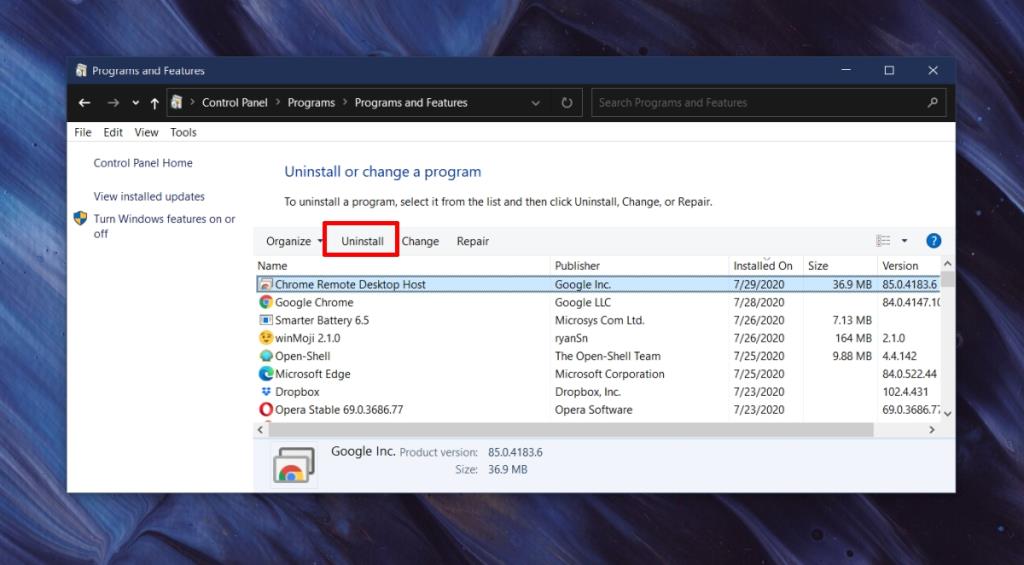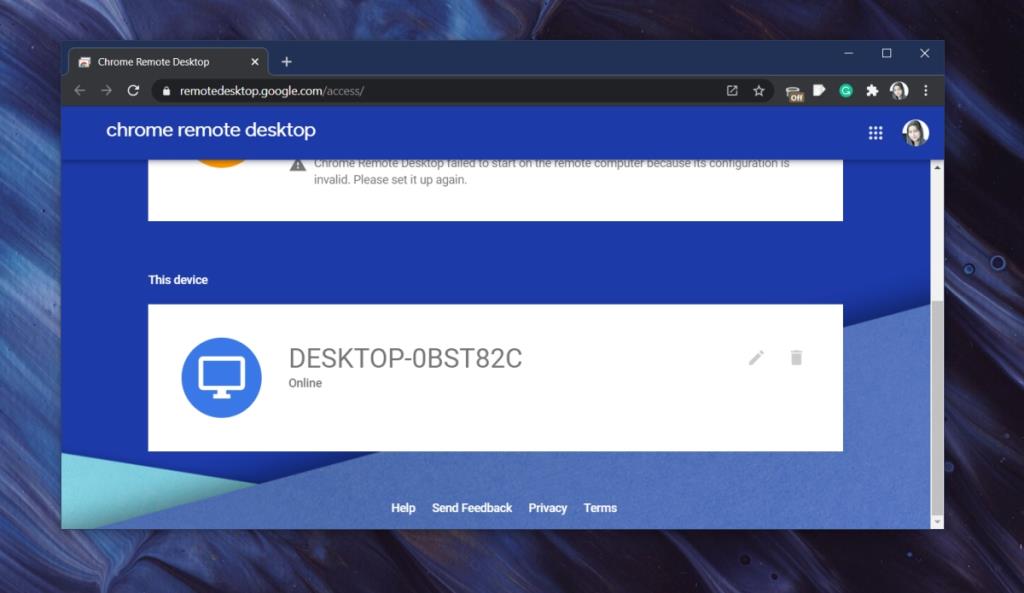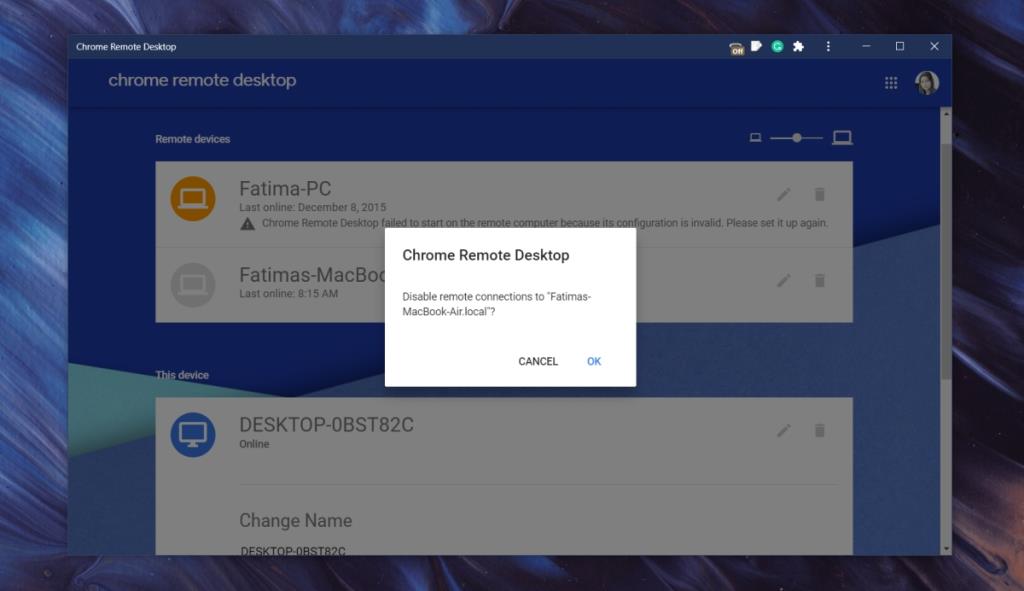Akses jarak jauh adalah alat yang luar biasa dalam hal pemecahan masalah sistem dan Anda tidak memiliki akses fisik ke sana. Sayangnya, menyiapkan koneksi jarak jauh antara dua komputer tidak selalu yang termudah, terutama jika kedua sistem menjalankan sistem operasi yang berbeda. Ada banyak aplikasi yang bertujuan untuk membuatnya lebih sederhana tetapi hanya sedikit yang sedekat alat Chrome Desktop Jarak Jauh.
Desktop jarak jauh Chrome
The Chrome app remote desktop berusia sembilan tahun dan masih memegang baik terhadap banyak solusi akses remote. Ini bekerja dengan browser Chrome dan juga ada sebagai aplikasi yang berdiri sendiri.
Saat Anda menyiapkan koneksi dengan alat desktop jarak jauh Chrome, Anda memerlukan;
- Koneksi internet aktif di kedua sistem.
- Chrome dipasang di kedua sistem.
- Alat desktop jarak jauh Chrome dipasang di kedua sistem dan masuk ke akun Google yang sama.
Ini cukup sederhana untuk diatur tetapi terkadang koneksi gagal dibuat.
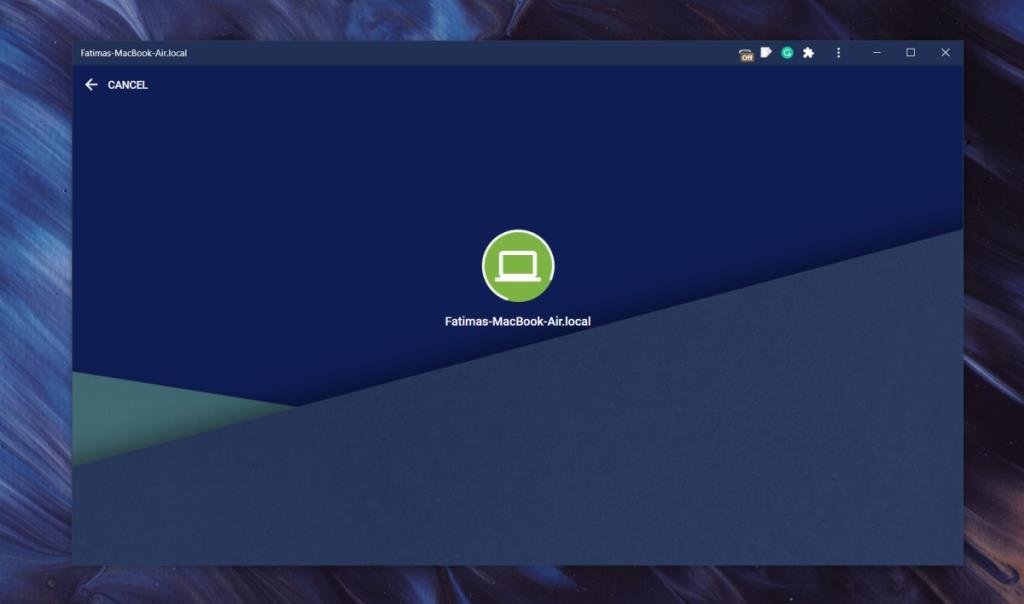
Perbaiki: Chrome Desktop Jarak Jauh Tidak Berfungsi
Hal hebat tentang Chrome Desktop Jarak Jauh adalah betapa mudahnya menyiapkannya. Jika tidak berhasil, yaitu, Anda tidak dapat membuat koneksi antar komputer, perbaikannya juga cukup sederhana. Cobalah semua hal berikut.
1. Periksa koneksi
Koneksi internet pada host dan sistem remote harus stabil. Pastikan sistem Anda sendiri dapat mengakses internet dan minta seseorang memverifikasi hal yang sama di sistem jarak jauh.
- Buka alat baris perintah pada sistem misalnya pada Windows 10 buka Command Prompt, di macOS, buka Terminal.
- Jalankan perintah berikut.
Di Windows 10;
ping -t 8.8.8.8
Di macOS;
ping -t 20 8.8.8.8
- Periksa varians untuk nilai Waktu. Jika jumlahnya naik dan turun drastis, kemungkinan koneksi internet Anda tidak stabil atau mengalami kesulitan berkomunikasi dengan situs web. Pecahkan masalah koneksi Anda.
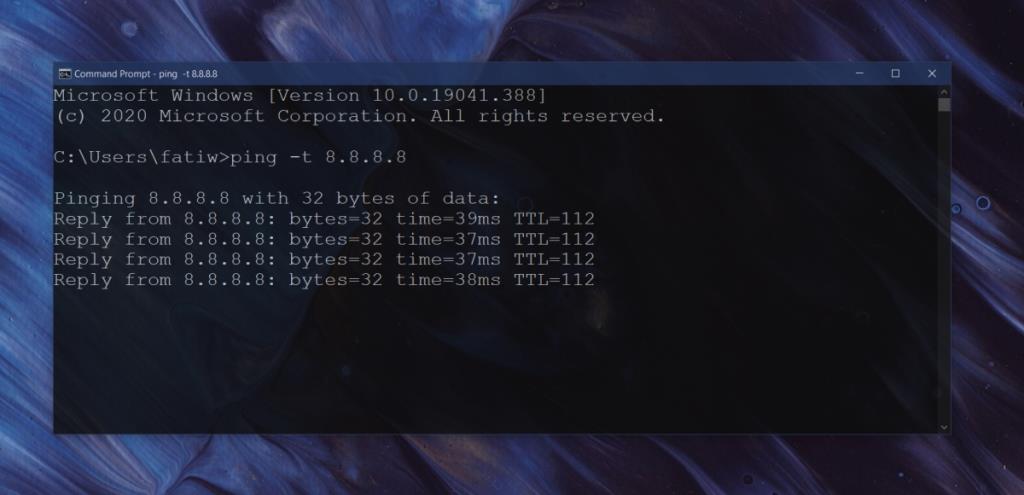
2. Copot dan pasang kembali Chrome Desktop Jarak Jauh
Alat Chrome Desktop Jarak Jauh hampir berumur satu dekade tetapi karena ini adalah alat berbasis browser, alat ini dapat mengalami segala macam masalah yang mencegah koneksi dibuat. Menghapus dan menginstal ulang aplikasi akan memperbaiki masalah dalam banyak kasus.
- Buka Panel Kontrol.
- Buka Program> Copot pemasangan program.
- Cari alat Chrome Desktop Jarak Jauh di daftar program yang diinstal, dan pilih.
- Klik tombol Copot pemasangan.
- Izinkan aplikasi untuk dicopot pemasangannya.
- Mulai ulang sistem.
- Instal Chrome Desktop Jarak Jauh , dan coba koneksi lagi.
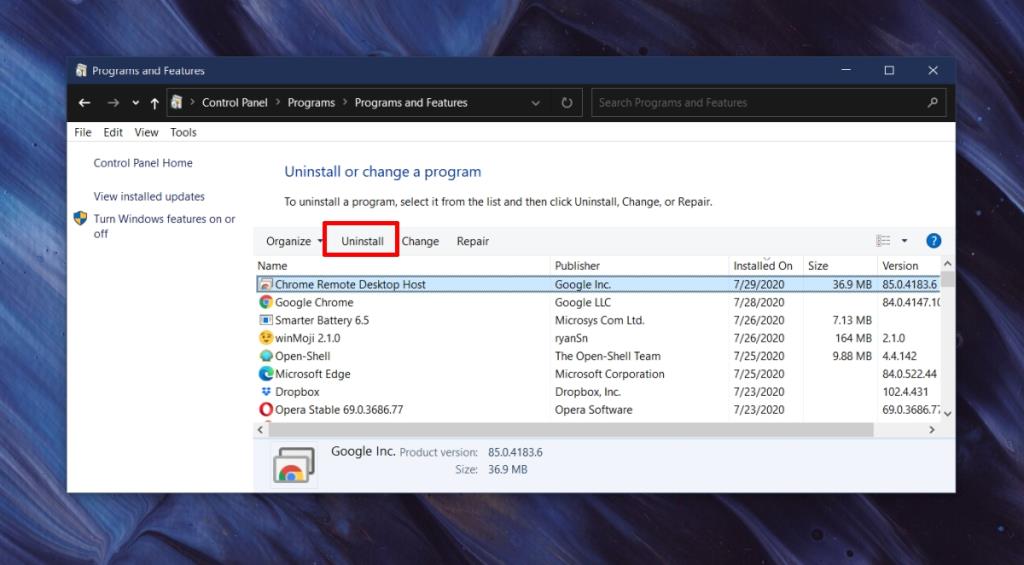
3. Gunakan aplikasi web Chrome Desktop Jarak Jauh
Chrome Desktop Jarak Jauh ada sebagai aplikasi yang berdiri sendiri, dan dapat bekerja melalui browser Anda. Jika Anda tidak dapat terhubung ke sistem jarak jauh melalui aplikasi, coba aplikasi web di Chrome.
- Buka Chrome.
- Kunjungi tautan ini .
- Masuk dengan akun Google Anda .
- Pilih sistem yang akan dihubungkan.
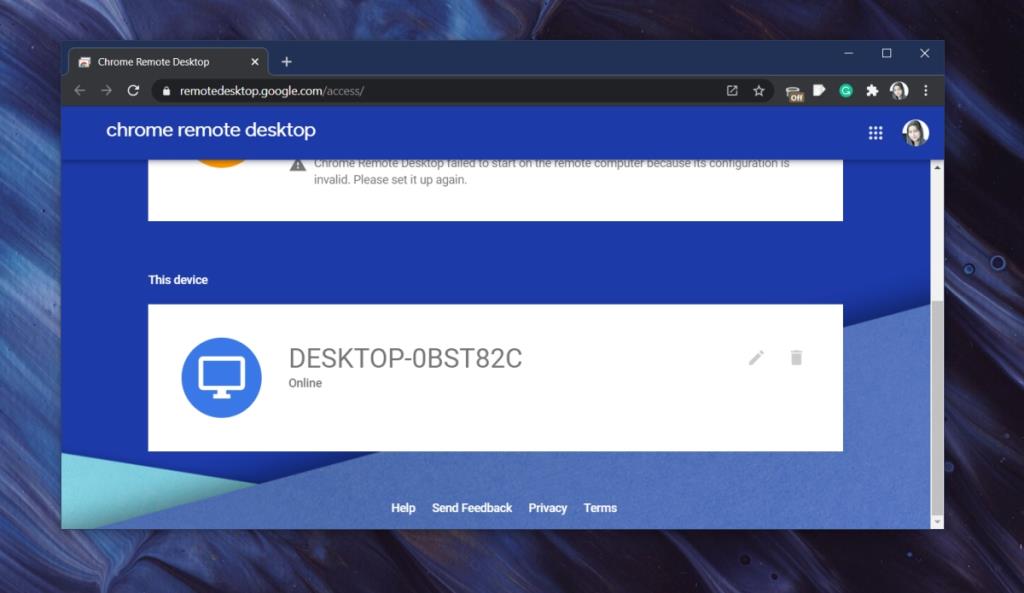
4. Hapus sistem dan tambahkan lagi
- Buka Chrome Desktop Jarak Jauh di sistem host.
- Temukan sistem jarak jauh yang Anda coba sambungkan.
- Klik tombol ikon tempat sampah (Nonaktifkan koneksi jarak jauh) di sebelahnya.
- Setelah dihapus, atur Remote Desktop pada sistem jarak jauh lagi.
- Saat sistem jarak jauh muncul kembali di Chrome Desktop Jarak Jauh pada sistem host, pilih, dan sambungkan.
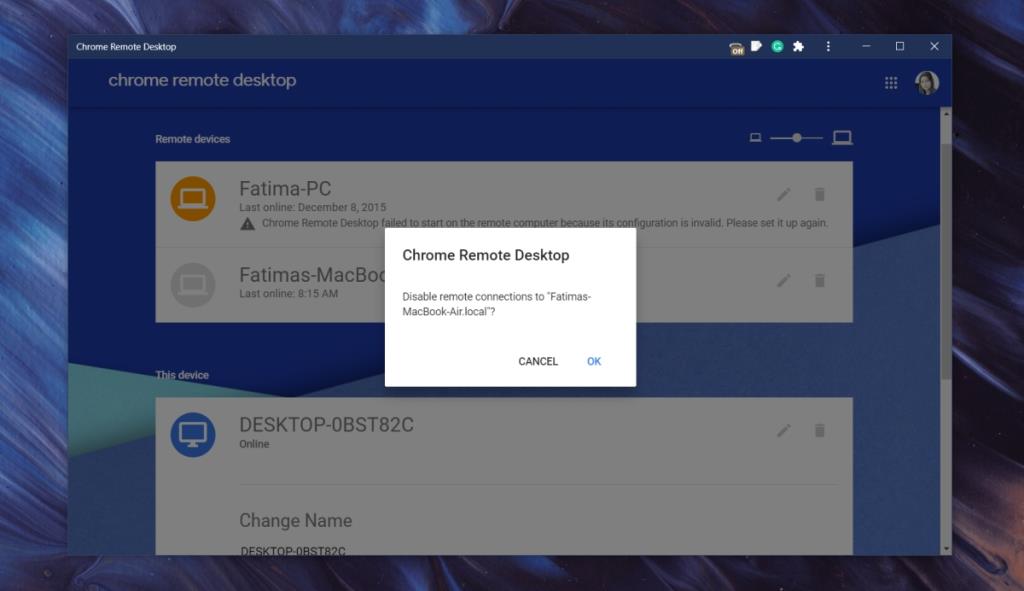
5. Hubungkan tanpa PIN
Semua sistem yang ditambahkan ke Chrome Desktop Jarak Jauh disiapkan dengan PIN yang digunakan untuk mengautentikasi koneksi. Terkadang, PIN ini tidak berfungsi. Anda dapat mencoba menggunakan kode sebagai gantinya.
- Pada sistem jarak jauh, buka Chrome Desktop Jarak Jauh .
- Buka tab Dukungan Jarak Jauh.
- Klik tombol 'Buat Kode'.
- Bagikan kode dengan orang yang mencoba terhubung dari jarak jauh ke sistem.
- Di sistem host, buka Chrome Desktop Jarak Jauh.
- Buka tab 'Dukungan Jarak Jauh'.
- Masukkan kode yang dibagikan dengan Anda di bawah bidang 'Berikan Dukungan'.
- Izinkan koneksi dibuat.

6. Periksa izin
Alat Chrome Desktop Jarak Jauh memerlukan izin tertentu agar berfungsi. Pada Windows 10, ia meminta semua izin saat diinstal. Di macOS, izin hanya diminta jika diperlukan. Apa pun sistem yang Anda gunakan, pastikan Anda telah memberikan semua izin yang diperlukan alat tersebut, lalu coba buat sambungan.
7. Nonaktifkan VPN
Jika Anda menggunakan VPN di host atau sistem jarak jauh, matikan. Alat ini mungkin mengalami masalah dalam membuat koneksi yang stabil dengan VPN yang berjalan. Mungkin juga VPN Anda mengalami masalah atau tidak berfungsi dengan baik dengan alat akses jarak jauh. Matikan, dan coba sambungkan.
Kesimpulan
Chrome Desktop Jarak Jauh tetap menjadi salah satu alat akses jarak jauh lintas platform yang paling mudah. Ini mungkin mengalami masalah sekarang dan kemudian tetapi memecahkan masalah itu mudah. Dengan alat akses jarak jauh yang kompleks seperti TeamViewer, pengguna akhirnya melalui pengaturan jaringan yang tidak mereka kenal hanya untuk menyiapkan alat. Memecahkan masalah alat seperti itu semakin membuat frustrasi. Chrome Desktop Jarak Jauh mungkin memerlukan beberapa kali percobaan, tetapi menawarkan koneksi yang stabil jika tidak, dan masalah koneksi jarang terjadi.